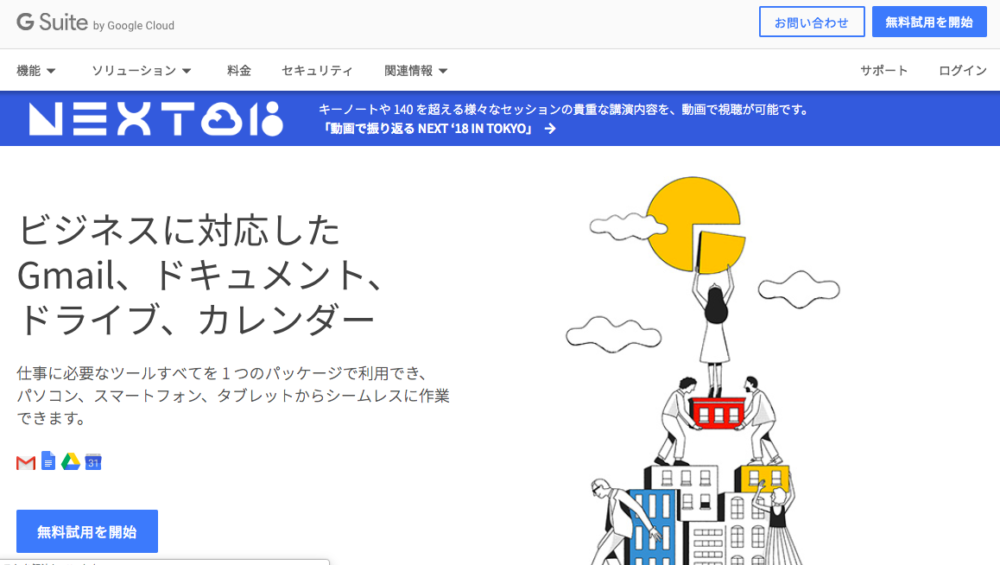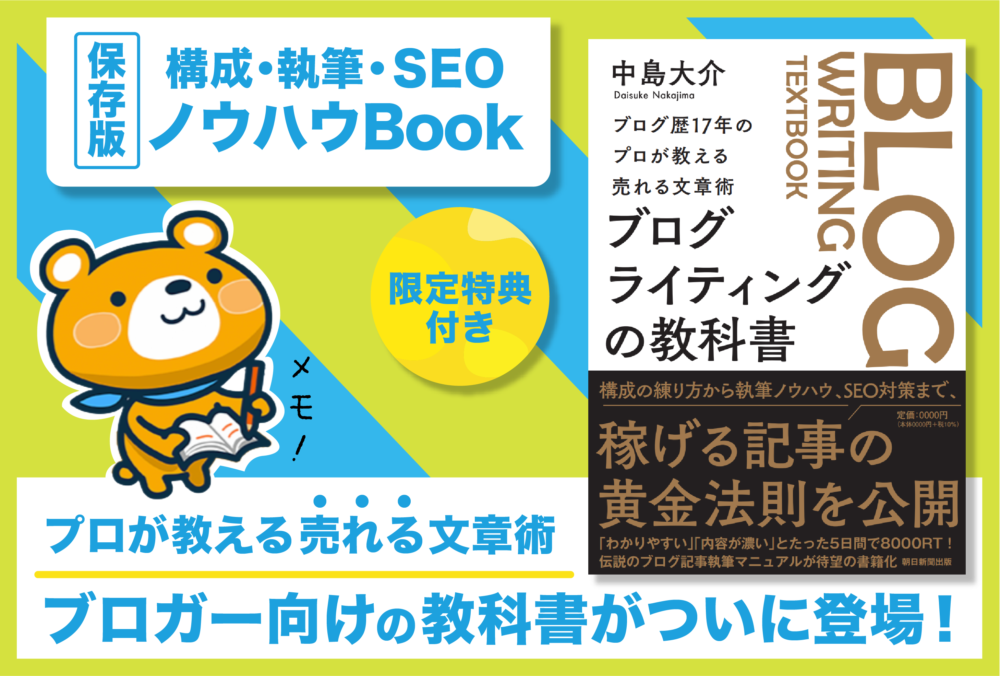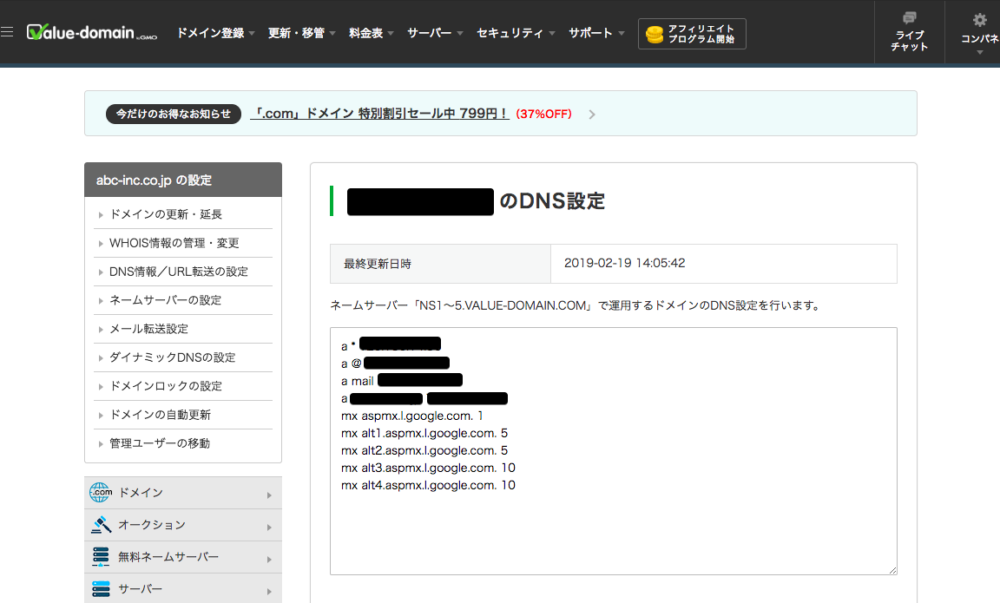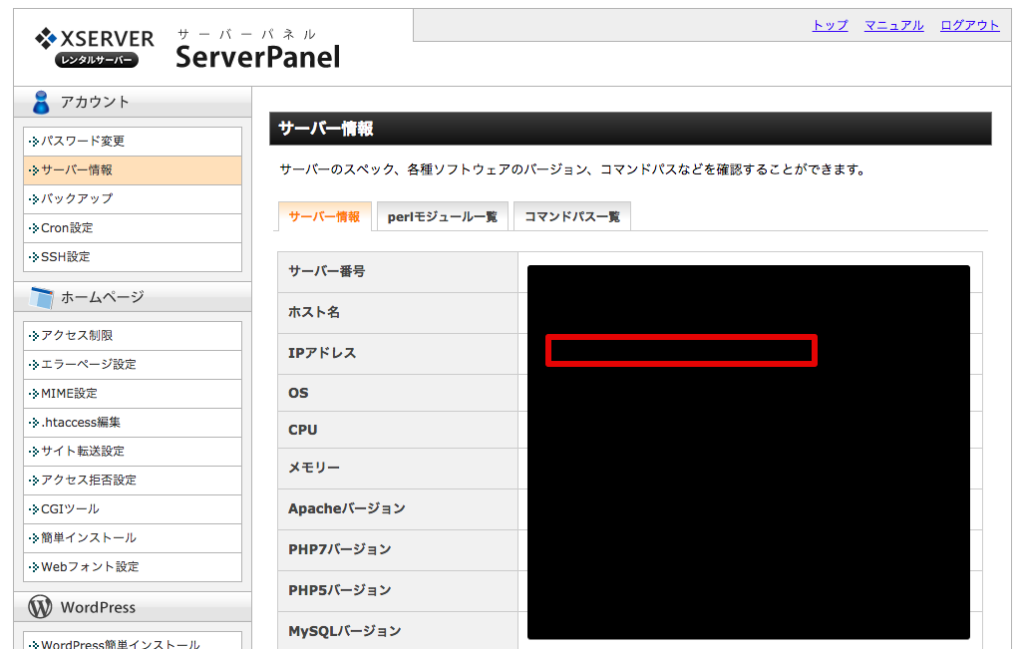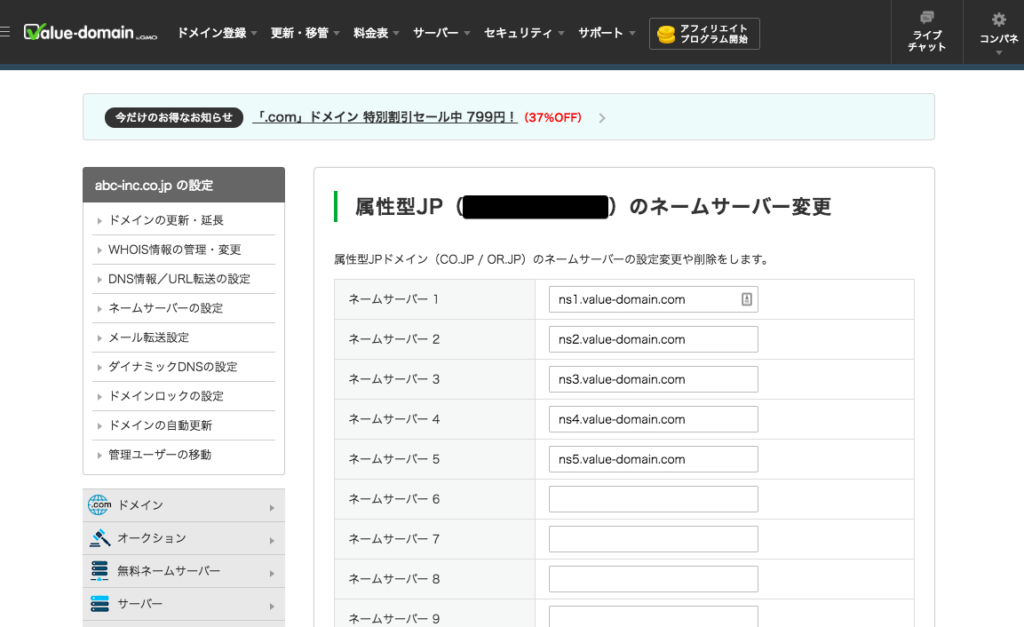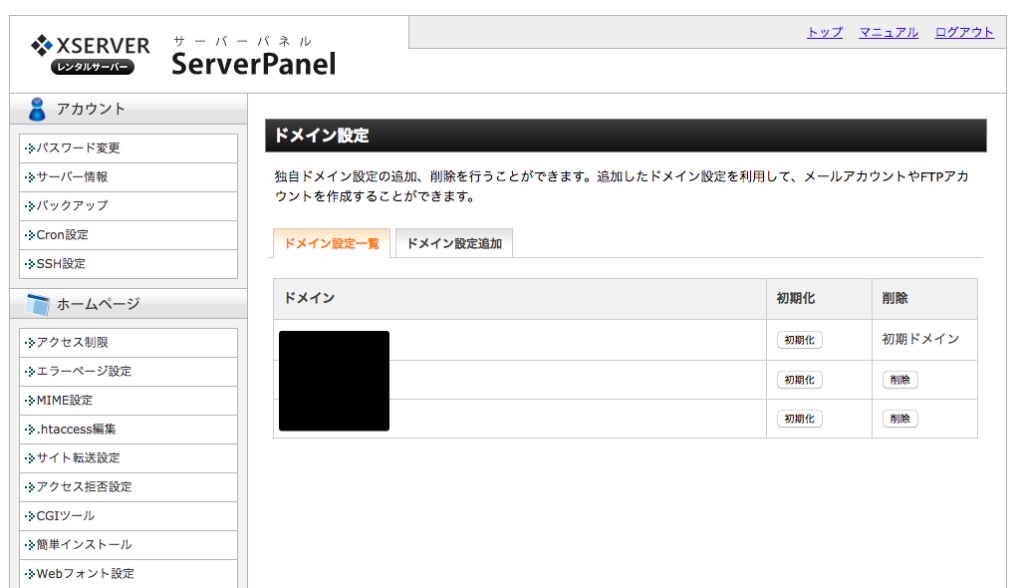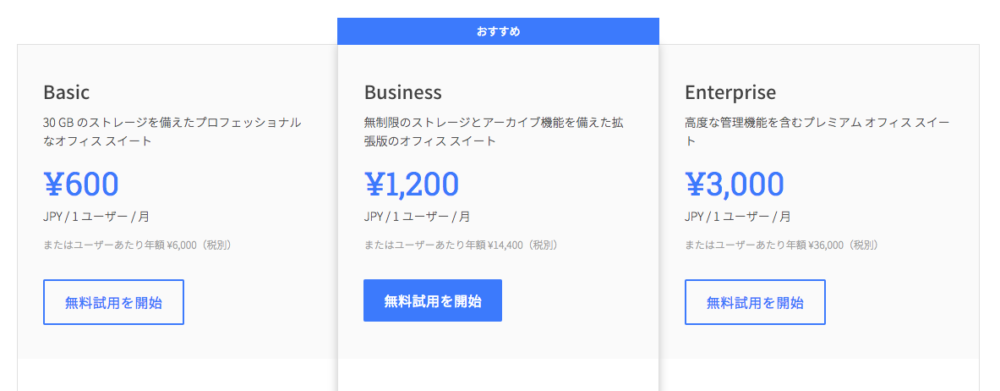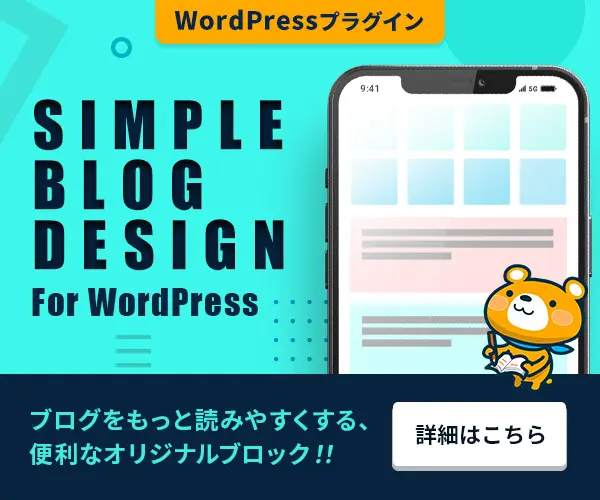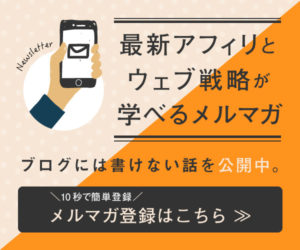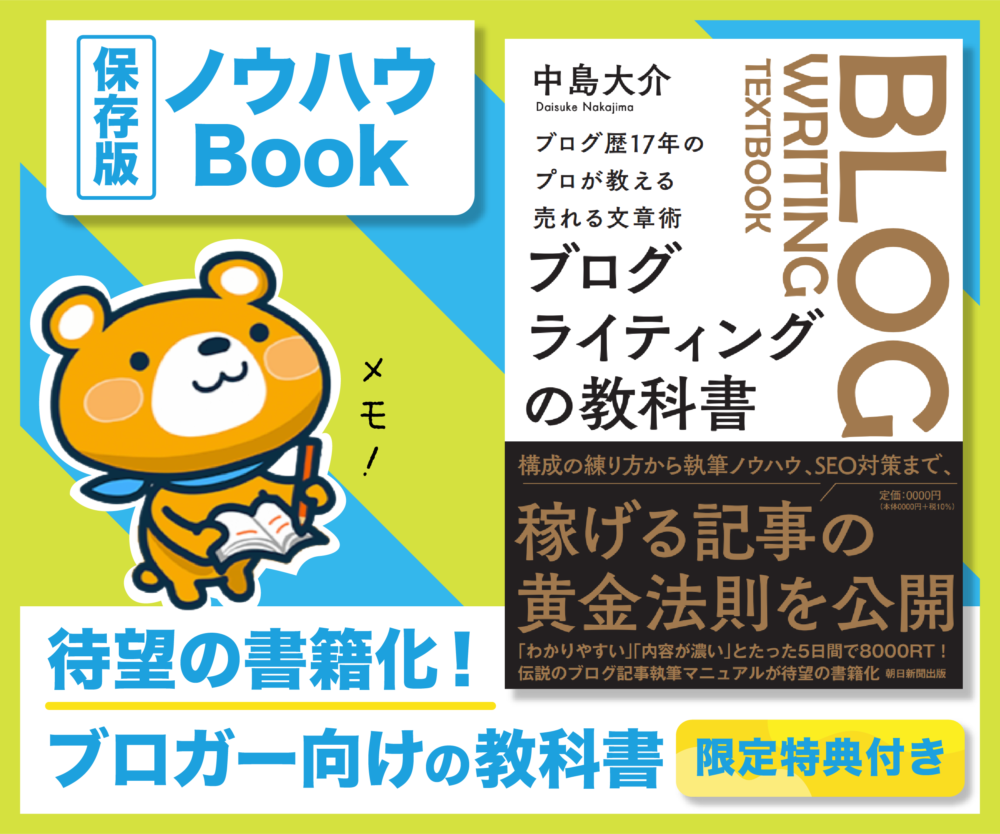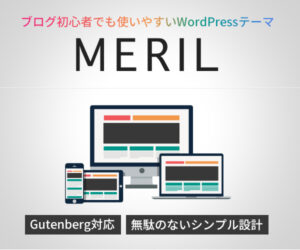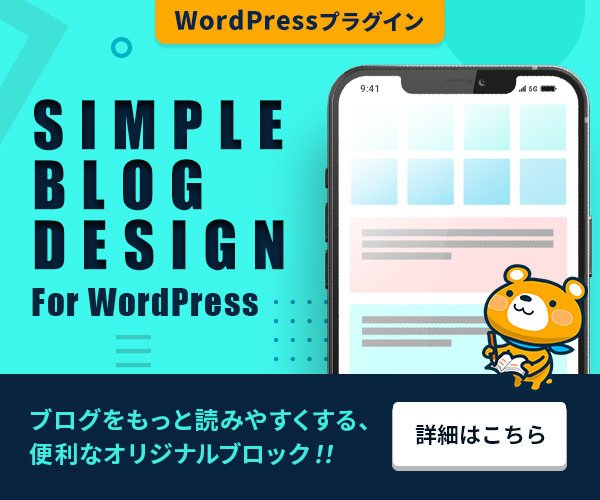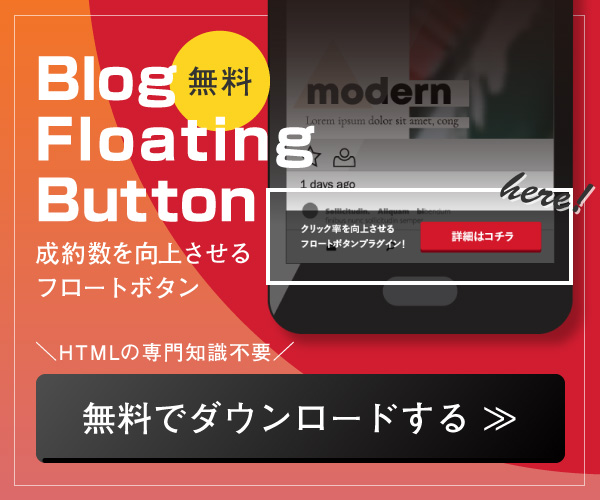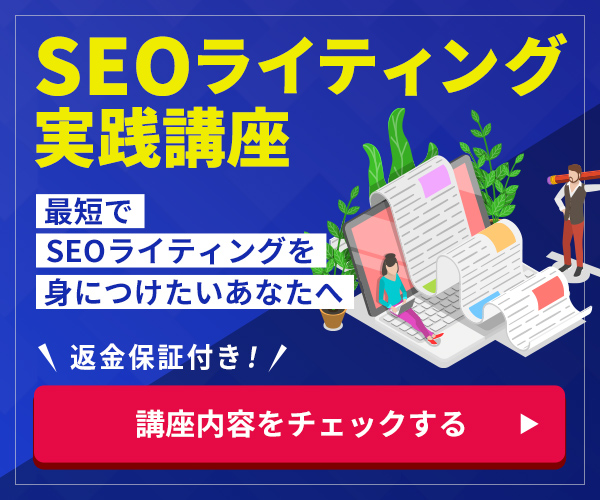PR
Googleアカウントと同じようにGmail、Google Docs、Googleカレンダーを独自ドメインで使えるようになるG Suite。会社やお店など組織でビジネスをするなら必須のサービスだと思っています。
G Suiteは非常に便利なのですが、慣れない人にとっては設定がかなり複雑です。
今日はバリュードメインで取得した独自ドメインで、G Suiteを使えるまでの設定方法を解説していきます。
G Suiteに登録する
「G Suite」にアクセスして、右上の「無料試用を開始」をクリックしてください。
画面に表示された指示に従って、必要なユーザー数、ユーザーの名前や希望ユーザー名などを入力してください。
» 無料メール講座の登録はこちら


DNSを設定する
「バリュードメイン」の管理画面で以下のように設定します。
設定が反映するまで24時間程度かかることがあるので、気長に待ちましょう。実際に私はDNS設定が反映するのに、24時間ほどかかりました。
a * 1xx.1xx.1x.3x
a @ 1xx.1xx.1x.3x
a mail 1xx.1xx.1x.3x
a example.com 1xx.1xx.1x.3x
mx aspmx.l.google.com. 1
mx alt1.aspmx.l.google.com. 5
mx alt2.aspmx.l.google.com. 5
mx alt3.aspmx.l.google.com. 10
mx alt4.aspmx.l.google.com. 10
使い方によっては必要ない項目もあるかもしれませんので、適宜変してください。
example.comは、ご自身の独自ドメインに置き換えてお使いください。
サーバーのIPアドレス
DNSで設定した1xx.1xx.1x.3xは、独自ドメインを使うサーバーのIPアドレスです。
今回はエックスサーバーで使うので、エックスサーバーのサーバーパネル内のIPアドレスの数字をコピペしています。
注意点!ネームサーバーは設定しない
通常は独自ドメインを使うときには、エックスサーバーなら「ns1.xserver.jp」のような文字列をネームサーバーを設定します。
しかしG Suiteを使う際に、このネームサーバーを設定してしまうと正常なメールの受信ができません。基本的にこれはバリュードメイン以外のお名前.comを使うときにも同様です。
そのためG Suiteを使う場合は、以下のようにネームサーバーを変更せずに使います。
エックスサーバーでの設定は特に必要なし
基本的にエックスサーバーの管理画面で特別な設定は必要ありません。基本的には「ドメイン設定追加」のみでOKです。メールアカウントの追加なども必要ありません。
G Suite(元Google Apps)の料金
G Suiteを使うには月600円/1ユーザーかかります。5ユーザーで使おうと思えば、月3,000円が必要になります。
手軽に使うなら月600円のBasicプラン、ビジネスなどでがっつり使用するならBusinesプランをオススメします。
GmailやGoogleカレンダーなどの基本的な機能はBasicプランでも問題なく使用できます。Businessプランになるとストレージ容量や使える機能が増えます。
G Suiteの詳しい料金体系は以下のページを確認してください。
» お支払いプラン | G Suite
G Suite(元Google Apps)の無料お試し期間(試用期間)
G Suiteでは14日間は無料でお試しすることができます。そのため実際にお試ししてみて、実際に自分のビジネスに必要かどうかを改めて検討するのがオススメです。